Ako sa zbaviť choroby v DAYZ

DAYZ je hra plná šialených, nakazených ľudí v postsovietskej krajine Černarus. Zistite, ako sa zbaviť choroby v DAYZ a udržte si zdravie.
Kľúčovou súčasťou vašich medzihviezdnych ciest v Hviezdnom poli je vzrušenie z budovania základní na mimozemských svetoch. Zdroje, ktoré môžete získať z týchto základní, sú životne dôležité pri vytváraní, stavaní a vylepšovaní vášho vybavenia. Aby ste zefektívnili zhromažďovanie zdrojov vašej základne do jedného jednoduchého prístupového bodu, Starfield vám dá prepravný kontajner, ktorý potom môže preniesť materiál na vašu loď.

Bohužiaľ, Starfield neposkytuje jasné pokyny, ako ho nastaviť a používať. Rovnako ako mnoho funkcií v Starfield, mätúce rozhranie a nedostatok výziev môže túto jednoduchú úlohu veľmi zamotať. Tento článok je vaším sprievodcom pri nastavovaní prenosového kontajnera a vyťažení z neho na maximum.
Nastavenie prenosového kontajnera
V závislosti od toho, kde umiestnite svoju základňu, budete mať prístup k rôznym surovinám, ktoré môžete zbierať, aj keď ste preč a skúmate hviezdy. Prenosový kontajner vám umožňuje prístup k týmto zdrojom a akémukoľvek ukladaciemu priestoru, ktorý ste nastavili, prostredníctvom jednej ponuky. Po vytvorení môžete tiež jednoducho prenášať zdroje medzi kontajnerom a nákladným priestorom.
Na jednu základňu môžete mať iba jeden prenosový kontajner a umiestnenie je veľmi dôležité. Majte na pamäti tieto požiadavky:
Prenosový kontajner vás bude stáť osem železa, päť volfrámu a štyri mazivá. Keď ich máte zmontované, môžete ísť. Ak chcete vytvoriť prenosový kontajner, musíte urobiť toto:




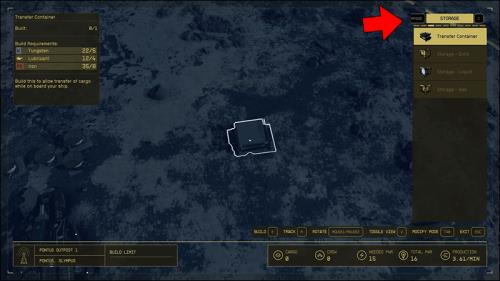


Po umiestnení prepravného kontajnera je potrebné, aby bol prepojený so skladovacími kontajnermi alebo extraktormi, ak chcete, aby sa zdroje preniesli na vašu loď automaticky. Postup:
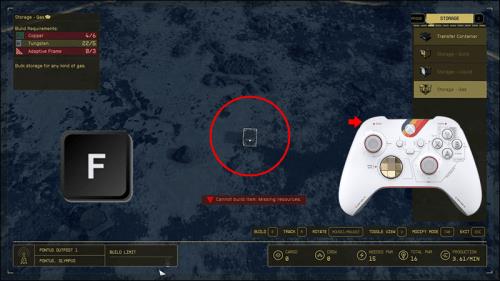


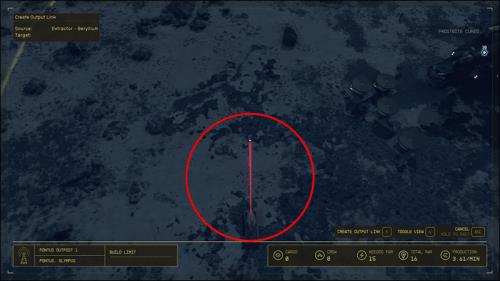
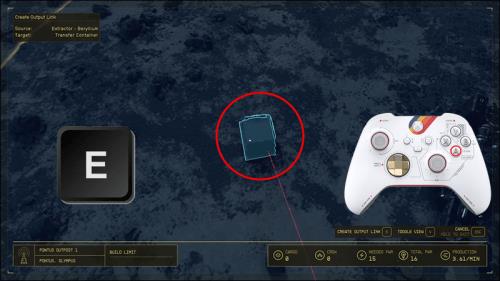
Aj keď sa systém Output Link môže na prvý pohľad zdať mätúci, je veľmi jednoduchý, keď pochopíte jeho základný princíp. Presun zdrojov je jednosmerný. Tieto pevné látky, kvapaliny a plyny môžu prúdiť iba z jednej budovy do druhej a nikdy nie dozadu. Takže aj keď môžete vyprázdniť svoj skladovací kontajner do prepravného kontajnera, nebude vám to môcť vrátiť láskavosť.
Používanie prepravného kontajnera s vašou loďou
Vaša loď musí byť v dosahu prepravného kontajnera, aby sa umožnilo okno prevodu. Čokoľvek mimo dosahu 250 metrov nebude stačiť. A čo viac, nebudete môcť pristáť so svojou loďou v blízkosti vášho prepravného kontajnera zakaždým, keď pristanete. Takže namiesto toho, aby ste museli premiestňovať prepravný kontajner v režime zostavovania pri každej návšteve, dôrazne vám odporúčame investovať a postaviť pristávaciu plochu.
Pristávacia plocha poskytne vašej lodi stály bod pristátia a vy môžete mať v blízkosti prepravný kontajner pripravený slúžiť. Na vytvorenie pristávacej plochy:
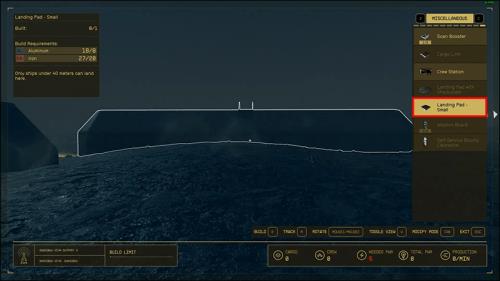
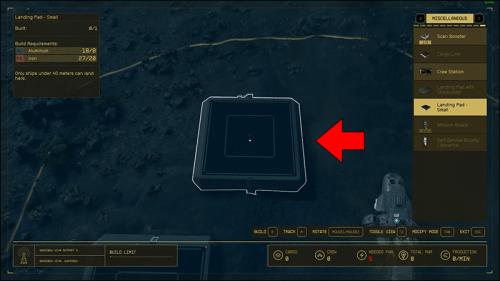
Teraz, keď je váš prepravný kontajner plne prepojený so všetkými vašimi zdrojmi a v dosahu vašej lode, je konečne čas začať žať odmeny vašej základne. Spôsob, akým prenášate zdroje na svoju loď, bude závisieť od toho, kde sa nachádzate.
Prevod z vášho inventára
Najjednoduchší spôsob, ako preniesť svoje zdroje, je cez inventár. Môžete sa previesť buď zo svojej lode, alebo keď ste na základni. Robiť to:
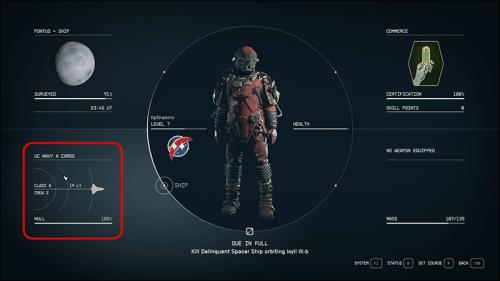

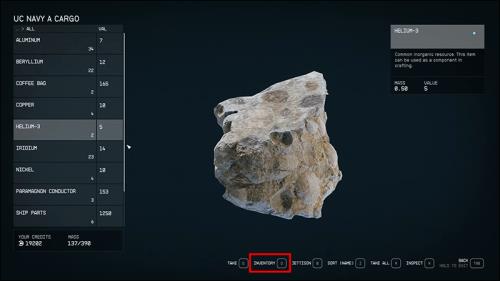
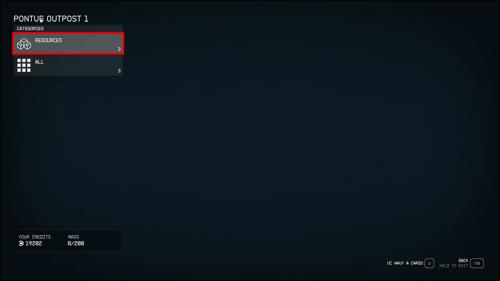
Pridávanie zdrojov priamo do vášho inventára
Ak by ste chceli pridať suroviny priamo do inventára svojej postavy, potom môžete prejsť k Prenosovému kontajneru a nazbierať toľko surovín, koľko potrebujete alebo koľko vám to váš nákladný priestor dovolí. Tento proces bude presne taký, ako keď otvoríte akýkoľvek kontajner v hre.
Prepojenie staníc
Ak je skákanie po planétach za účelom zhromažďovania všetkých vašich zdrojov únavné, potom Starfield ponúka aj možnosť prepojiť viaceré základne dohromady pre jednoduchší prístup k zdrojom. Ak to chcete urobiť, musíte na oboch základniach postaviť Cargo Link a prepojiť jednu s druhou. Toto prepojenie je jednosmerný prenos a funguje takmer rovnako ako výstupné prepojenie, len na oveľa väčšiu vzdialenosť.
Základné stanovištia v tej istej slnečnej sústave môžu byť prepojené pomocou Cargo Link , ktoré sa nachádza na karte Rôzne v ponuke Build. Hoci vám vrátia 20 železa, 12 hliníka, dva berýliové a dva nulové drôty, ich údržba nestojí žiadne palivo.
Ak potrebujete spojenie medzi hviezdami, potom bude vašou voľbou drahší Cargo Link – Inter System. Nastavenie stojí 20 železa, 12 hliníka, tri reaktívne meradlá a komunikačné relé. Okrem toho budete musieť dodať päť nádob s héliom-3, ktoré budú slúžiť ako palivo na udržanie chodu spojenia.
Keď sú vaše Cargo Links nastavené, môžete potom prepojiť Cargo Link vašej hlavnej základne s prepravným kontajnerom, z ktorého chcete zbierať všetky zdroje. To vám ušetrí čas preskakovaním planét a bude to znamenať aj vyššiu mieru zhromažďovania zdrojov naprieč celou oblasťou.
Viac vynaliezavosti, viac zdrojov
Zabezpečenie efektívneho toku zdrojov základne je kľúčom k tomu, aby ste trávili viac času putovaním po hviezdach a menej času navštevovaním každého extraktora zdrojov, ktorý vlastníte. Aj keď sa nastavenie prepravného kontajnera môže na prvý pohľad zdať zastrašujúce a mätúce, akonáhle pochopíte základy, budete môcť na svoju loď preniesť zdroje v hodnote viacerých systémov bez toho, aby ste ju museli opustiť.
Pokiaľ si nezabudnete postaviť prepravný kontajner v blízkosti vašej lode a správne prepojiť všetky zdrojové body, budete okamžite žať výhody svojich stanovíšť.
Koľko stanovíšť ste postavili a prepojili ste ich? Aký najdôležitejší zdroj získavate vo svojich osadách? Dajte nám vedieť v sekcii komentárov nižšie.
DAYZ je hra plná šialených, nakazených ľudí v postsovietskej krajine Černarus. Zistite, ako sa zbaviť choroby v DAYZ a udržte si zdravie.
Naučte sa, ako synchronizovať nastavenia v systéme Windows 10. S touto príručkou prenesiete vaše nastavenia na všetkých zariadeniach so systémom Windows.
Ak vás obťažujú štuchnutia e-mailov, na ktoré nechcete odpovedať alebo ich vidieť, môžete ich nechať zmiznúť. Prečítajte si toto a zistite, ako zakázať funkciu štuchnutia v Gmaile.
Nvidia Shield Remote nefunguje správne? Tu máme pre vás tie najlepšie opravy, ktoré môžete vyskúšať; môžete tiež hľadať spôsoby, ako zmeniť svoj smartfón na televízor.
Bluetooth vám umožňuje pripojiť zariadenia a príslušenstvo so systémom Windows 10 k počítaču bez potreby káblov. Spôsob, ako vyriešiť problémy s Bluetooth.
Máte po inovácii na Windows 11 nejaké problémy? Hľadáte spôsoby, ako opraviť Windows 11? V tomto príspevku sme uviedli 6 rôznych metód, ktoré môžete použiť na opravu systému Windows 11 na optimalizáciu výkonu vášho zariadenia.
Ako opraviť: chybové hlásenie „Táto aplikácia sa nedá spustiť na vašom počítači“ v systéme Windows 10? Tu je 6 jednoduchých riešení.
Tento článok vám ukáže, ako maximalizovať svoje výhody z Microsoft Rewards na Windows, Xbox, Mobile a iných platforiem.
Zistite, ako môžete jednoducho hromadne prestať sledovať účty na Instagrame pomocou najlepších aplikácií, ako aj tipy na správne používanie.
Ako opraviť Nintendo Switch, ktoré sa nezapne? Tu sú 4 jednoduché riešenia, aby ste sa zbavili tohto problému.






